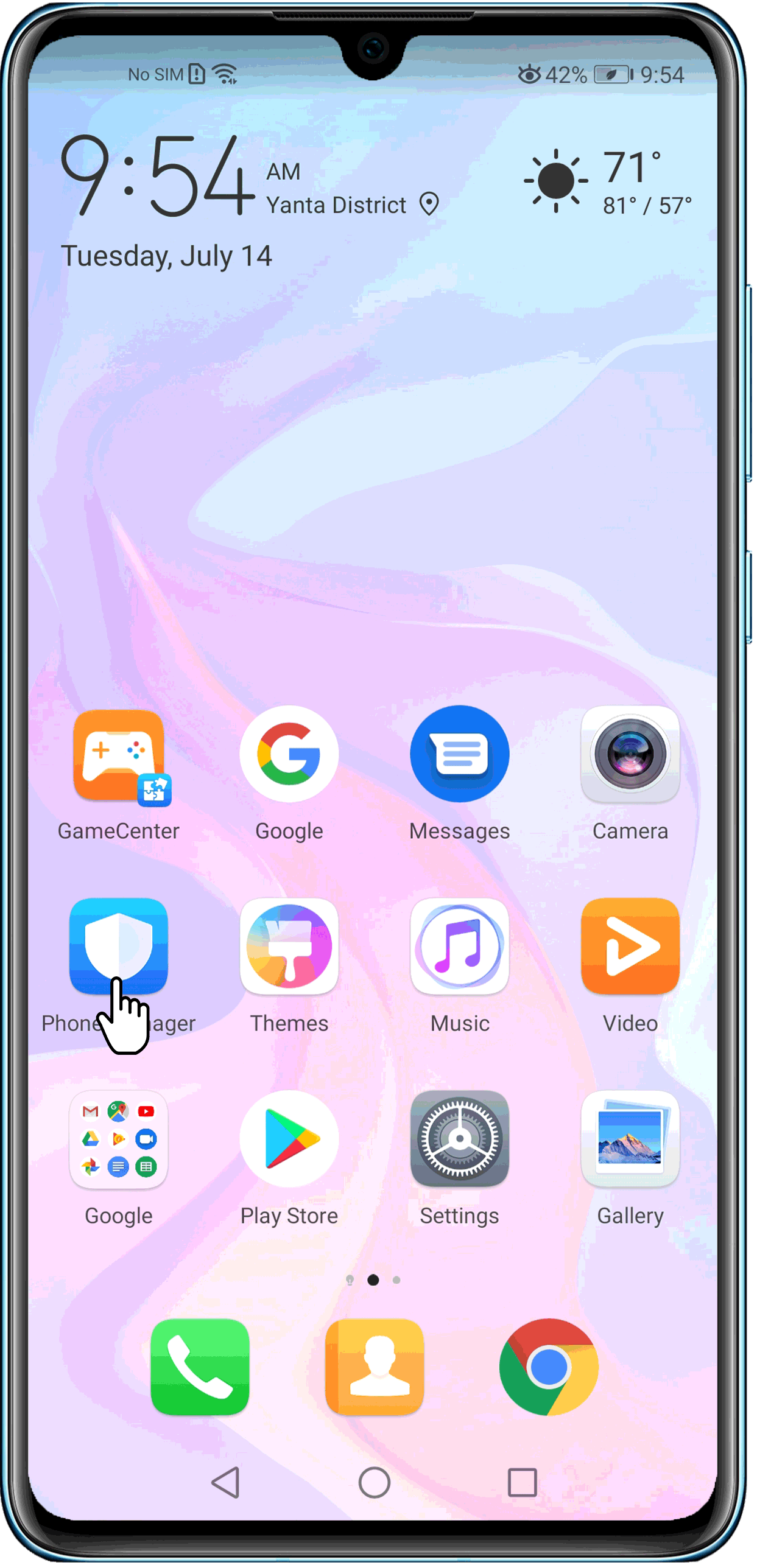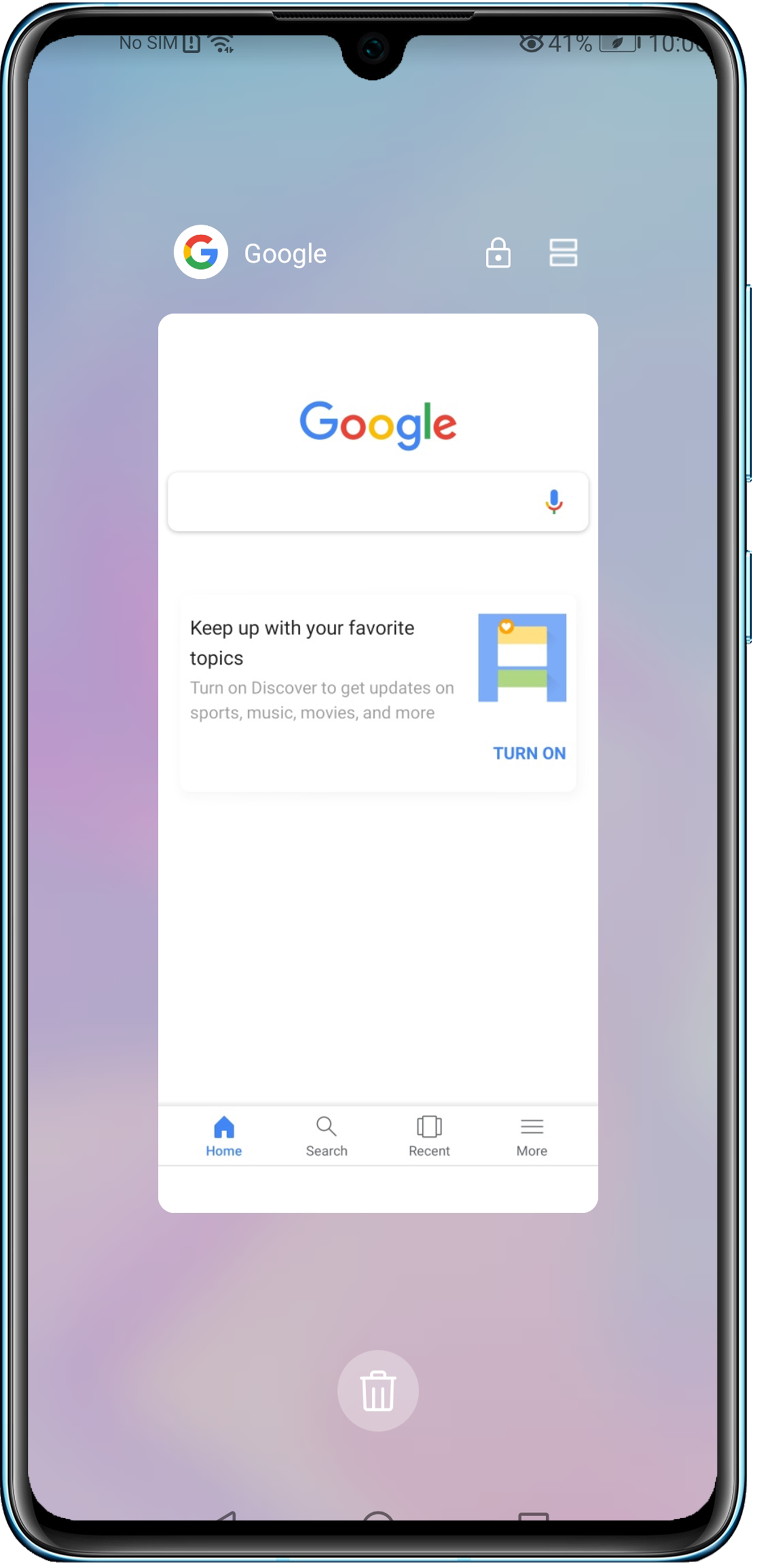вылетают приложения на андроид хуавей что делать
Вылеты приложений на Android — как это исправить?
Советы по исправлению вылетов приложений на телефонах и смартфонах.
Вылеты приложений могут быть не только обычным сбоем, но и свидетельством серьезных проблем в работе телефона. Рассказываем, почему происходят вылеты приложений на Android, и как с ними можно бороться.
Часто проблемы с запуском появляются из-за самого приложения. Чем чаще происходят вылеты, и чем больше приложений им подвержены, тем больше вероятность, что неполадки стоит искать в самом смартфоне.
Почему вылетают приложения на телефоне?
1. Разные версии Android
Смартфоны через 2-3 года перестают получать свежие обновления программного обеспечения. При этом новые приложения выпускаются на более современных версиях Android, а значит и совместимы они будут с ограниченным списком версий операционной системы. Если при попытке открыть недавно созданное приложение на телефоне с устаревшей версией ОС происходит вылет, проблема может заключаться в их несовместимости.
2. Повреждение телефона
Механические повреждения телефона могут влиять на работу приложений. Если вылеты начались после того, как мобильное устройство упало, ударилось о твердую поверхность, контактировало с водой, перегревалось или переохлаждалось, виной может быть внутреннее повреждение телефона. Диагностировать или исправить это можно только в сервисном центре.
3. Недостаточно оперативной памяти
Мобильные игры и другие «тяжелые» приложения требуют для корректной работы больше оперативной памяти. Если ее не хватает, программы могут вылетать или не запускаться вовсе. Важно знать, что для некоторых приложений установленной оперативной памяти на телефоне хватит — достаточно закрыть другие программы и фоновые процессы, тем самым освободив ОЗУ.
Во многих случаях оперативной памяти изначально недостаточно. Например, приложение требует 3 ГБ памяти, в то время как на телефоне установлено всего 2 ГБ. Из-за этого вылеты могут происходить постоянно, а исправит ситуацию только смена мобильного устройства.
4. Выход из строя микросхемы оперативной памяти
Вылеты приложений могут происходить не только из-за нехватки оперативной памяти, но и из-за ее неисправности. Так как оперативная память представляет собой микросхему, ее легко можно повредить, уронив телефон, намочив его или подвергнув слишком высоким температурам. Узнать, в каком состоянии находится микросхема, можно в сервисном центре.
5. Вирусные программы
Периодические вылеты разных приложений могут говорить о том, что на телефоне находится вирусная программа. Если пользователь часто скачивает приложения из непроверенных источников или посещает небезопасные сайты, периодически необходимо проверять мобильное устройство на наличие вирусов. Делать это можно как встроенным антивирусом, так и скачанным из Google Play. Еще можно через ПК.
6. Плохая оптимизация
Работа приложения по большей части зависит от его разработчика. Если программа плохо оптимизирована под определенные телефоны или Android в целом, то пользователь будет постоянно испытывать проблемы с ее запуском. Такие неполадки может исправить только разработчик, так как от самого владельца телефона в этой ситуации ничего не зависит. О плохой оптимизации свидетельствуют многочисленные негативные отзывы, которые оставляет другие пользователи, столкнувшиеся с вылетами.
7. Проблема в APK-файле
Если приложение было скачано не из Google Play, а из стороннего источника, его APK-файл может быть поврежден или имеет другие неполадки (например, неправильную сборку или подпись). Чаще всего исправить это помогает повторная установка или поиск APK-файла того же приложения, но из другого источника. Кроме того, во время скачивания необходимо внимательно выбирать файл, который будет совместим с версией Android на телефоне.
8. Проблемы с обновлением приложения
Причины вылета, связанные с обновлением приложения, делятся на два типа:
Первый тип встречается чаще, поэтому при вылетах приложения стоит проверить наличие свежих обновлений. О втором типе можно узнать из отзывов к приложению, так как многие пользователи, обновившие приложение ранее, сразу рассказывают о появившихся неполадках.
Что делать, если вылетают приложения на Android?
Избавиться от вылетов приложения можно, если последовательно испробовать несколько способов решения этой проблемы.
1. Обновить программное обеспечение
Обновить программное обеспечение телефона можно двумя способами:
2. Очистить кэш приложения
Если вылетает одно конкретное приложение, рекомендуется очистить его кэш. Сделать это можно в настройках управления приложениями. В нем необходимо найти список всех установленных программ, выбрать нужную и нажать на кнопку «Очистить кэш».
3. Переустановить приложение
В случае, если очистка кэша не помогла, стоит попробовать переустановить приложение. Для этого необходимо зайти в Google Play, найти нужную программу и нажать кнопку «Удалить». После того, как она полностью удалится с устройства, остается снова нажать на кнопку «Установить» и дождаться окончания установки.
4. Обновить приложение
Как описывалось выше, многие проблемы с вылетами появляются из-за отсутствия обновления или установки некачественной новой версии. Если приложение начало вылетать, необходимо зайти в Google Play и проверить, есть ли свежие обновления. Если программа начала вылетать после того, как обновилась, то рекомендуется ознакомиться с отзывами — в них другие пользователи могли поделиться теми же проблемами с запуском.
5. Сброс до заводских настроек
Если приложений, которые часто вылетают, несколько, и эта проблема серьезно мешает пользоваться мобильным телефоном, помочь может сброс устройства до заводских настроек. Предварительно необходимо сохранить все важные данные на внешних носителях или на ПК/ноутбуке.
6/ Диагностика в сервисном центре
Последний, но наиболее эффективный способ борьбы с вылетами приложений, заключается в диагностике сервисного центра. Если проблема заключается в повреждении телефона, микросхем, а также в неудачной прошивке, исправить это смогут только профессионалы. Пользователям, не обладающим специальными навыками, не рекомендуется пытаться самостоятельно починить мобильное устройство и избавиться от вылетов — гораздо быстрее и безопаснее доверить телефон специалистам.
На Huawei, Honor вылетают игры или приложения: что делать?
Техническое оснащение современных смартфонов позволяет запускать на них достаточно серьезные игры и приложения. Но, к сожалению, иногда владелец мобильника сталкивается с проблемой. Одна из самых распространенных – приложение вылетает при входе в игру.
Такая ситуация вполне возможна на мобильных устройствах от абсолютно любого производителя. Но в этой статье мы разберем ситуацию, когда вылетают игры или приложения на Huawei, Honor, так как телефоны под такими названиями пользуются повышенным спросом.
Что делать при обнаружении такой неприятности? Есть ли решение? Да. Но здесь стоит учесть один важный момент. Дело в том, что не всегда причина такого сбоя связана именно с техникой. Иногда он возникает из-за самого ПО, которое хочется запустить. Например, разработчики не позаботились про оптимизацию. Или не верно указали минимальные требования. Поэтому, иногда с мобилкой все нормально, а приложения вылетают. И со стороны владельца устройства сделать что-то просто не получится.
Тем не менее, инструкция по исправлению ситуации есть. И с ней обязательно нужно ознакомиться.
Что делать при вылете игр или другого ПО на смартфонах Хонор и Хуавей
Итак, рекомендуется сделать две вещи: почистить память и кэш устройства. Начнем с первого пункта:
Второй пункт – сброс кэша через рековери-меню. На телефонах Honor и Huawei это делается так:
Если проблема не решена, то остается зайти на страничку приложения в Плэй Маркет. Найти там контакты разработчиков. Связаться с ними и попросить оптимизировать свою программу. Очень часто они идут навстречу. Нужно только выждать какое-то время. Обычно – до появления следующего обновления, если подобных запросов к ним поступает очень много.
Еще один способ, который решает проблему начиная с 23.03.2021
Для её решения, пожалуйста, выполните следующие действия:
А при очистке памяти все фото, видео и музыка удалятся?
Удалите последнее обновление Android System WebView, как в инструкции.
Владимир, помогло! спасибо! вы единственный, кто помог в этом случае
удалите обновление Android System WebView и перезагрузите телефон
Простите, а как это сделать?



Все перепробовала, ничего не помогло. Причём не запускаются именно те приложения, которыми пользуюсь чаще всего
Последний способ помог, спасибо
Спасибо, помогло. Удивляет конечно, что вчера все приложения и игры использовались нормально, а сегодня вдруг вылетать начало
Honor 20
Перепробовала все способы, ничего не помогло
Прошла все по инструкции,все получилось.Спасибо огромное.Все что было в телефоне все на месте
Удалил обновления webview и перезагрузил. Полет нормальный. Спасибо
Норм, спасибо, помогло! первый пункт, чисто «Удалить обновления»
Спасибоооо. Все стало вылетать к хренам сегодня с утра! Ниче не помогало, прочитала ваш пост, и все заработало! Благодарю. 























Владимир, помогло! спасибо! вы единственный, кто помог в этом случае. У меня даже в почту не заходило.Ребята, сделайте манипуляции, как написал владимир, с android system и ОБЯЗАТЕЛЬНО перезагрузите телефон.
На Huawei, Honor вылетают игры или приложения: что делать?
Еще один способ, который решает проблему начиная с 23.03.2021
Для её решения, пожалуйста, выполните следующие действия:
Что делать при вылете игр или другого по на смартфонах хонор и хуавей
Итак, рекомендуется сделать две вещи: почистить память и кэш устройства. Начнем с первого пункта:
Второй пункт – сброс кэша через рековери-меню. На телефонах Honor и Huawei это делается так:
Если проблема не решена, то остается зайти на страничку приложения в Плэй Маркет. Найти там контакты разработчиков. Связаться с ними и попросить оптимизировать свою программу. Очень часто они идут навстречу. Нужно только выждать какое-то время. Обычно – до появления следующего обновления, если подобных запросов к ним поступает очень много.
Что делать, если приложение не открывается:
Каждая программа на Андроид имеет технические требования, для запуска всегда требуется определенный объем оперативной памяти. Из-за её нехватки приложение может не запуститься, так как ему не хватит ресурсов. Самый простой вариант решения такой проблемы – закрыть фоновые приложения и освободить оперативную память под необходимую программу. Как это сделать, мы рассматривали в статье Как отключить фоновые приложения.
Также есть способ немного сложнее – создать на вашей SD-карте файл подкачки с помощью специального приложения, например ROEHSOFT SWAPit RAM EXPANDER. Приложение выделяет место на карте памяти и использует его для увеличения объема ОЗУ. Нужно понимать, что скорость работы памяти RAM выше, чем у карты памяти.
С помощью файла подкачки вы сможете запускать более тяжелые приложения или держать больше приложений в фоне для многозадачности, но это негативно повлияет на скорость и стабильность работы устройства. К сожалению, такое решение поддерживается не всеми смартфонами.
Чтобы включить файл подкачки, откройте приложение ROEHSOFT SWAPit RAM EXPANDER и нажмите “Активировать swap”. Ниже можно выбрать размер swap файла, ровно столько дополнительной оперативной памяти будет доступно. Максимальный размер такого файла 4000 МБ, это ограничение системы.
Игровым приложениям необходимо перезагружать данные
Игра может долго запускаться, если вы открываете ее впервые или удалили данные игры. Игре потребуется распаковать или загрузить пакет обновлений, что может занять длительное время. После завершения загрузки вы можете запустить приложение и использовать его.
Если проблема возникает, когда вы играете в ту же самую игру на других телефонах, это значит, что сервер игры может быть неисправен. В этом случае обратитесь в службу поддержки игры.
Обновление android для запуска новых приложений
Большое количество приложений разрабатывается под свежие версии операционной системы Андроид, поэтому систему при каждой возможности желательно обновлять до последней доступной версии Андроид. Чтобы узнать, есть ли обновления для вашего смартфона, откройте настройки телефона и выберите пункт “О телефоне”.
Обновить версию Андроид таким способом возможно не на всех устройствах, в некоторых случаях вам придётся проверять наличие обновлений на сайте разработчика вашего смартфона и устанавливать их через подключение к ПК. Как прошить смартфон читайте в статье Прошивка Андроид.
Если сперва приложение работало исправно, но в определенный момент перестало запускаться или стало вылетать, скорее всего произошла ошибка в самом приложении. Для начала попробуйте его перезапустить. Просто свернуть приложение кнопкой “Домой” недостаточно, оно продолжит работать в фоне.
Вам нужно зайти в настройки устройства, выбрать пункт “Приложения”, нажать на необходимое и закрыть его. Если это не помогло, вам нужно либо очистить кэш и данные приложения, либо переустановить его. Подробнее читайте в статье Вылетают приложения на Андроид.
Приложения запускаются медленно после закрытия во время работы в фоновом режиме, им требуется перезагрузить данные при повторном открытии
Чтобы приложения не закрывались автоматически при работе в фоновом режиме, мы рекомендуем предоставить право на работу в фоновом режиме часто используемым приложениям и закрепить такие приложения на экране недавно использованных приложений.
Приложения медленно запускаются после включения или перезагрузки телефона
Данные в разделе Другое занимают много места в памяти телефона
Телефон отображает уведомление о недостатке памяти
Проблемы совместимости сторонних приложений
Некоторые сторонние приложения могут быть несовместимы с последней версией платформы Android, в результате чего они будут медленно запускаться. Загрузите эти приложения из HUAWEI AppGallery или свяжитесь с разработчиками приложений, чтобы разрешить эту проблему.
Как исправить вылеты приложений на Android
Разбираемся в механизме взаимодействия с памятью и в причинах вылетов приложений на Android. Лечим эту проблему множеством способов.
Основная причина вылетов в большинстве случаев — нехватка ОЗУ. Разберемся с тем, как работает оперативная память на устройствах Android и попробуем устранить вылеты. Также рассмотрим прочие нюансы, которые могут провоцировать данную проблему.
Словом «вылет» принято называть вынужденное прекращение работы запущенной программы (или игры) на смартфоне/планшете под управлением операционной системы Android. В подавляющем большинстве случаев это связано с нехваткой оперативной памяти (также, ОЗУ или RAM), в которую и загружаются все данные приложений, запущенных на устройстве в данный момент времени. Когда оперативной памяти не хватает для записи новой информации, система Android в принудительном порядке закрывает запущенные процессы для ее освобождения.
Чтобы более четко разобраться в причине вылетов программ на Android, нужно понять то, как работает это все изнутри. Для начала рассмотрим то, как система управляет оперативной памятью и почему иногда ее не хватает. Это также поможет нам ответить на вопрос, как исправить вылеты.
Что такое ОЗУ в Android и как влияет на вылеты
Стоит отметить, что операционная система Android построена на базе ядра Linux. Каждый раз, когда мы запускаем ту или иную программу (или игру) на нашем устройстве, создается специальный процесс этого приложения внутри ядра. Он необходим для того, чтобы определить, какое количество ресурсов будет «передано» запущенному приложению: сколько оперативной памяти нужно выделить, какая процессорная мощность требуется, какие сетевые запросы нужно сделать, операции I/O (что нужно записать в постоянную память или «достать» оттуда) и прочее.
Проще говоря, любое запущенное приложение – это созданный процесс в системе, который просит у Android определенное количество различных аппаратных ресурсов.
А что произойдет, если процесс потребует количество оперативной памяти, которое система не сможет ему предоставить? Ведь в случае с процессорной мощностью, если программе потребуется то или иное количество ресурсов CPU, она получит их в 100% случаев, так как ресурс процессора – это, условно говоря, бесконечная величина. Любая задача будет выполнена процессором, вопрос заключается только во времени.
Но количество оперативной памяти, как мы знаем, строго ограничено. В такие моменты и происходит «вылет» – программа потребовала столько памяти, сколько система не может ей предоставить, а значит дальнейшее выполнение этого процесса невозможно.
Если еще проще, то каждое нажатие на иконку приложения запускает его процесс, который обращается к ядру примерно с таким вопросом: “Мне нужно вот столько … ОЗУ, чтобы я хотя бы смог загрузиться и показать пользователю главное меню”. И впоследствии, если нужно больше ОЗУ, процесс снова обращается к ядру: “Мне нужно еще столько … памяти для загрузки этих файлов, этих и …”.
Благо в нашей системе есть специальные службы, которые занимаются очисткой оперативной памяти, то есть, ее освобождением. Когда мы закрываем программу, происходит «убийство» ее процесса – он просто выгружается из памяти и освобождает ту ее часть, которая ранее была занята. Освободившаяся память попадает в так называемый пул «Free Memory», откуда ядро и будет черпать заветные мегабайты для других запускаемых приложений. В переводе это означает “Свободная память”.
Но у системы есть и другой пул, который имеет название «Available Memory», что в переводе – “Доступная память”. Казалось бы, одно и то же. В чем разница?
Что такое доступная и свободная память
Вообще, операционной системе не выгодно держать большое количество памяти в качестве свободной, то есть в пуле «Free Memory». Почему? Все просто. Android представляет собой настолько большой механизм, что любую свободную память можно куда-нибудь «запихать». Например, отдать системному ядру на выполнение каких-либо жизненно необходимых для работы устройства задач или отдать в распоряжение программам, которые уже запущены.
Логика заключается в том, что в любой момент в будущем той или иной программе может потребоваться больше памяти и чтобы она не делала запрос в ядро, затрачивая время, ей выделяют «лишнюю» память, которая сейчас ей не нужна, но может пригодиться. Это и называется доступной памятью, которая хранится в пуле «Available Memory». В любой момент она может перестать играть роль «спасательного круга» или запасного варианта, будучи задействованной напрямую.
Встроенные методы высвобождения ОЗУ
По причине, которая уже описана выше, ядро Android использует настолько большое количество памяти, насколько только может. И пока доступной памяти у системы хватает, она может «разбрасываться» ею совершенно спокойно. Но обязательно приходит время, когда ресурсов уже недостаточно даже для запуска программы. Откуда тогда взять память? Есть несколько вариантов:
О файле подкачки, кстати, мы еще будем говорить далее, когда дойдет дело до рекомендаций.
Первый вариант означает то, что ядро просто «убивает» процесс программы, которая была запущена ранее, чтобы освободить место в ОЗУ под данные для новой программы. Например, мы запустили 5 приложений в таком порядке (важно запомнить): WhatsApp, Viber, Facebook, Gmail, Subway Surfers и хотим открыть YouTube, но ресурсов больше нет. Что произойдет? Система посмотрит на процессы, которые уже запущены и завершит работу WhatsApp, так как он запускался раньше всех (использовался нами давно, в сравнении с Gmail и остальными). Причем ядру абсолютно безразлично то, нужен ли нам еще WhatsApp или нет. Такова цена вопроса.
Второй вариант с ZRAM более щадящий. Суть заключается в том, что для выделения определенного объема памяти под процесс ядро обращается к той части памяти, которая уже занята и сжимает ее, создавая что-то наподобие архива. Далее этот архив помещается во внутреннюю память (на жесткий диск) и хранится там до тех пор, пока эти данные не понадобятся снова. Если рассмотреть ситуацию с 5 приложениями выше по аналогии, то произойдет что-то вроде этого:
Таким образом память высвобождается под новое приложение. Но, чтобы получить доступ к «WhatsApp» вновь, системе уже нужно считать записанный в накопителе архив и разархивировать его. Все это требует времени (в эти моменты, кстати, и случаются различные подтормаживания системы при переключении между программами), поэтому ZRAM тоже не самая идеальная технология.
Ручные методы освобождения ОЗУ
На самом деле то большое количество программ для очистки ОЗУ, которое есть в магазине Google Play практически бесполезно. И это несмотря на то, как порой усердно разработчики этих утилит пытаются убедить нас в том, что именно их утилита решит все наши проблемы с нехваткой оперативки. Данный софт не то чтобы сложно назвать эффективным, его даже тяжело назвать безопасным для системы, так как появляются вопросы лишь о его вреде.
Как мы уже говорили ранее, Android изначально имеет несколько способов управления оперативной памятью, которые существовали много лет назад. А сейчас, новые сборки Android 10 и 11 могут похвастаться все более совершенными механизмами. Система сама ведет учет памяти и расставляет приоритеты в том, какие программы нужно закрыть для выделения ресурсов. Поэтому установка какого-либо софта, очищающего ОЗУ – бесполезная инициатива.
Мы же рассмотрим более реальные, хоть и менее эффективные способы не высвободить память (за нас прекрасно это сделает ядро), а сэкономить ее. Особенно актуальны методы будут для устройств с малым количеством ОЗУ.
Отключение синхронизации
Первый и самый безопасный способ экономии оперативной памяти – отключение синхронизации установленных приложений. Это касается почты, различных учетных записей и прочего. Сделать это можно следующим образом:
Шаг 1. Открываем системные настройки.
Шаг 2. Находим пункт «Пользователи и аккаунты» (может иметь название «Учетные записи» или «Аккаунты»). В зависимости от производителя устройства и оболочки названия у пунктов могут сильно отличаться. Ищем что-то похожее.
Шаг 3. Находим настройку «Автосинхронизация данных» (или опять же, похожее) и отключаем ее.
Теперь, это ненамного, но все же сократит расход ОЗУ и даже поможет экономить заряд аккумулятора, так как теперь в системе будет меньше действий и «жизни», которая требует ресурсов процессора и оперативной памяти.
Смена приоритетов у приложений
В современных версиях Android есть опция, которая позволяет нам задать каждому установленному в системе приложению приоритет выполнения. Например, некоторым мы можем вручную ограничить фоновую активность и, соответственно, количество ресурсов, которое будет им выделяться. А другим можно, наоборот, выставить определенный статус и они смогут спокойно и свободно «гулять» по системе, запрашивая нужное количество памяти, ресурсов процессора и прочее.
Чтобы установить приоритеты, делаем следующее:
Шаг 1. Переходим в настройки устройства.
Шаг 2. Ищем пункт «О системе» или «Система», или «О телефоне» и открываем его.
Шаг 3. Находим строку «Номер сборки» и кликаем по ней 5-10 раз подряд, пока не появится всплывающее окно «Не нужно, вы уже разработчик».
Шаг 4. Возвращаемся на шаг назад и в этом же разделе находим появившееся меню «Для разработчиков». Включаем его.
Шаг 5. Находим строку «Приложения в режиме ожидания» и кликаем на нее.
Шаг 6. В списке находим программы, которыми пользуемся редко и выставляем им одно из двух значений (лучше – второе): «FREQUENT», «RARE».
Что обозначают эти приоритеты? Каждой программе можно присвоить всего 4 значения. Эту систему можно представить как 4 урны, каждая из которых имеет свои особенности. Урна «ACTIVE» означает, что приложения из данного сегмента не будут никак ограничиваться и могут потреблять сколь угодно ресурсов. Далее по убыванию «свободы» идут урны «WORKING_SET», «FREQUENT» и «RARE».
Android самостоятельно анализирует наши действия и распределяет со временем утилиты в ту или иную урну (категорию), но мы можем делать это и вручную. Главное определить программы, которые мы хотим ограничить.
Стоит отметить, что процесс разблокировки меню «Для разработчиков» может отличаться в зависимости от установленной версии Android и оболочки (MIUI, One OS, AOSP и пр.).
Установка Greenify
Да, выше мы уже оспаривали эффективность различных приложений, заточенных под освобождение оперативной памяти, повышение быстродействия системы и улучшения многозадачности буквально в 2 щелчка. Но стоит обозначить сразу, что программа Greenify – не примитивный таск-киллер, который обещает нам гигабайты свободной ОЗУ и потрясающую многозадачность.
Теория, о которой мы говорили в самом начале статьи, немного помогла нам понять суть всего механизма взаимодействия ОЗУ и Android. Исходя из этого можно сделать вывод: чтобы свободной памяти было больше, нужно ограничить количество приложений, которые могут попытаться получить к ней доступ. Мы не будем устраивать «геноцид» запущенных программ и убивать процессы без суда и следствия, что нам так предлагают различные менеджеры задач. Мы пойдем другим способом – предотвратим фоновую активность. Сделать это можно с помощью программы Greenify.
Сама утилита может работать практически на любых устройствах, но чтобы она выполняла нашу задачу – работала в фоне и ограничивала активность других приложений, нужен root-доступ.
Шаг 1. Скачиваем утилиту из официального магазина Google Play.
Шаг 2. Запускаем и следуем действиям на скриншотах – пропускаем настройку умной гибернации и выбираем режим работы ROOT.
Шаг 3. Переходим в раздел настроек (нажимаем на «три точки» в верхнем правом углу) и включаем: «Агрессивный Doze», «Отслеживание и отсечение пробуждений» и «Всегда игнор. отсутствие фона».
Шаг 4. Добавляем нажатием на кнопку «+» приложения, активность которых хотим ограничить.
И все же, даже этот вариант остается под вопросом, так как то количество памяти, которое в теории освобождает (не дает занять) нам Greenify практически в 100% объеме «компенсируется» сервисами самого приложения, которые нужны ему для работы. Однако попробовать однозначно стоит. Особенно тем, кто имеет на устройстве root-права и, что еще лучше, установленный Xposed Framework.
Создаем файл подкачки SWAP
Данный способ позволит не столько сэкономить память, сколько расширить ее. Далее мы попробуем создать SWAP-файл, который будет использоваться системой. Фактически это позволит расширить объем оперативной памяти за счет внешнего хранилища – SD-card.
Обратите внимание: для создания SWAP-файла устройство должно иметь root-доступ, установленный BusyBox, а ядро должно поддерживать технологию swappiness. Инструкция ниже предполагает успешное выполнение вашим девайсом всех трех условий.
Итак, чтобы создать файл подкачки для расширения ОЗУ, делаем следующее:
Шаг 1. Убеждаемся, что количество памяти на SD-card, которое мы хотим выделить под ОЗУ, свободно.
Шаг 2. Проверяем, совместим ли необходимый нам софт с устройством. Для этого скачиваем эту утилиту из официального магазина Google Play. Устанавливаем и запускаем, предоставляя root-доступ.
Шаг 3. Запускаем тест нажатием клавиши «Start Ramexpander Test Here». Выбираем место, где будет создан файл для тестирования и ждем некоторое время.
Шаг 4. После завершения теста мы увидим надпись, которая и покажет, поддерживает ли устройство создание файла подкачки.
Шаг 5. Если в 4 пункте все «ОК», то устанавливаем непосредственно программу для создания SWAP-файла с этого форума (нужно зарегистрироваться). Запускаем и предоставляем root.
Шаг 6. Нажимаем на кнопку «Оптимальное значение», чтобы программа определила нужный для системы размер SWAP-файла.
Шаг 7. Далее будет предложено выбрать раздел для файла подкачки. Выбираем карту памяти и оптимальное значение.
Шаг 8. Ждем некоторое время и убеждаемся в успешности процесса после появления соответствующего окошка. Об успехе также будет сигнализировать уведомление.
Важно! Получение прав суперпользователя (root-доступа) на большинстве современных устройств может обернуться их поломкой и полной потерей работоспособности. Процесс не будет описан в статье, так как способы получения отличаются, в зависимости от производителя и других нюансов. Более подробную информацию о получении root можно узнать на форуме 4PDA.
Прочие причины вылетов
К другой причине вылетов приложений можно отнести различные программные ошибки. Часто бывает так, что после обновления прошивки или перехода на более современную версию Android появляются различные баги и, как следствие, проблемы с определенными программами, в том числе и вылеты.
Решается здесь все не так просто, как может показаться, так как проблема находится не в нашей «зоне видимости». Все, что мы можем сделать, как рядовой пользователь — переустановить программу или ждать новых обновлений от разработчика. Поэтому, если причина вылета того или иного приложения не связана с количеством свободной оперативной памяти, можно попробовать просто переустановить его. Также может помочь обновление прошивки до последней версии.
Заключение
В данной статье мы постарались немного разобраться в довольно сложном и большом механизме того, как работает с оперативной памятью система Android. А несколько описанных выше способов помогут поддерживать количество доступной памяти на более высоком уровне, чем это было ранее.